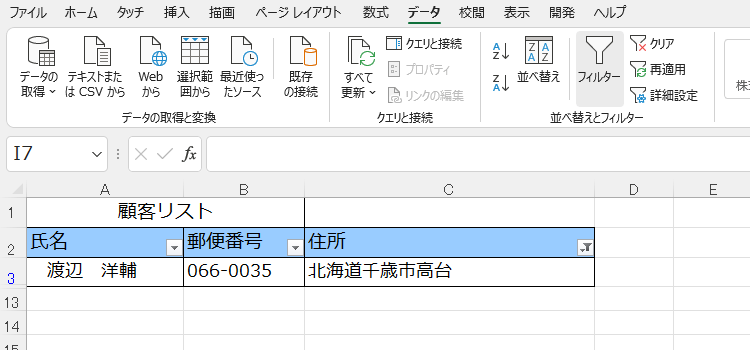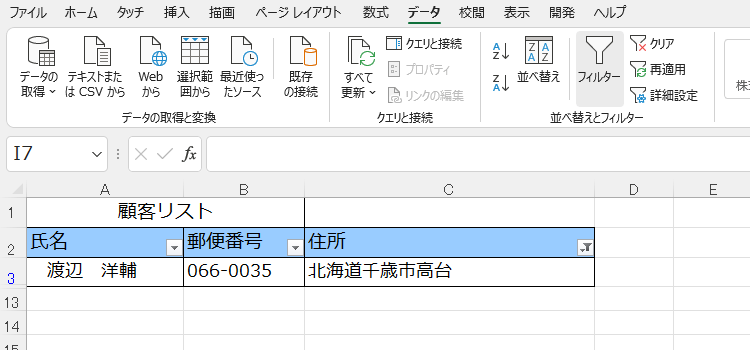条件に一致するデータを抽出 オートフィルタ
EXCEL技BEST 31回
オートフィルタで条件に一致するデータを抽出
特定の項目だけを自動的にフィルタして表示するには、オートフィルタを使います。
オートフィルタを使えば、たくさんのデータの中から必要なデータだけを楽々と抽出して表示させることができます。
オートフィルタとは
抽出条件に一致する行だけを表示する機能を[オートフィルタ]と呼びます。
東京都在住者だけを表示する、
試験に合格した人だけ抜き出す、
80点以上の人だけ表示するといった使い方ができます。
今回は、名簿を対象にオートフィルタオプションを使ってみます。
サンプルは名簿です。
(1) 表内の任意のセルをクリックします。
ここで表内のセルをクリックすると、
Excelが自動的に表の範囲を認識してくれます。
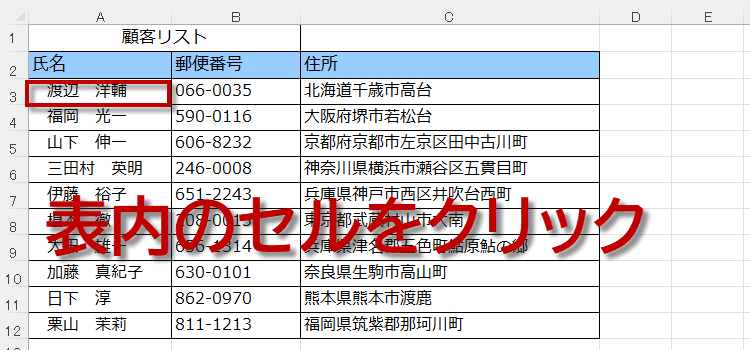
(1) 表内の任意のセルをクリックします。
ここで表内のセルをクリックすると、
Excelが自動的に表の範囲を認識してくれます。
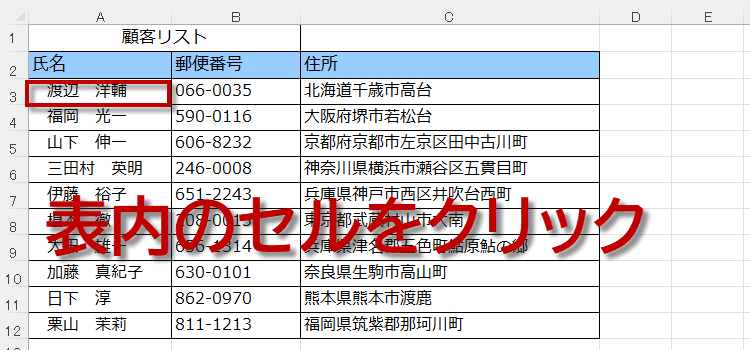
(2)データタブの中から並べ替えとフィルターグループにあるフィルターをクリックします。詳細情報と表示されますがそのままもう1度クリックしてください。
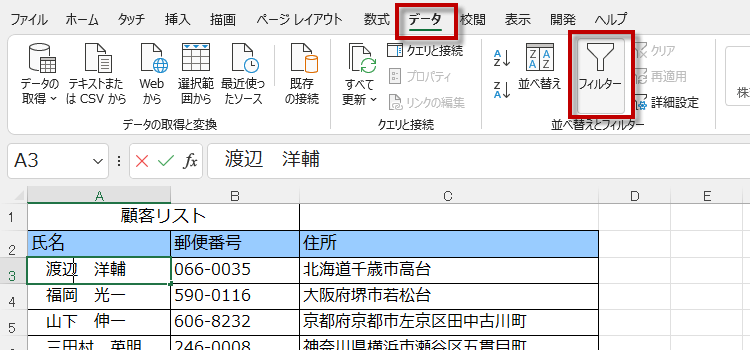
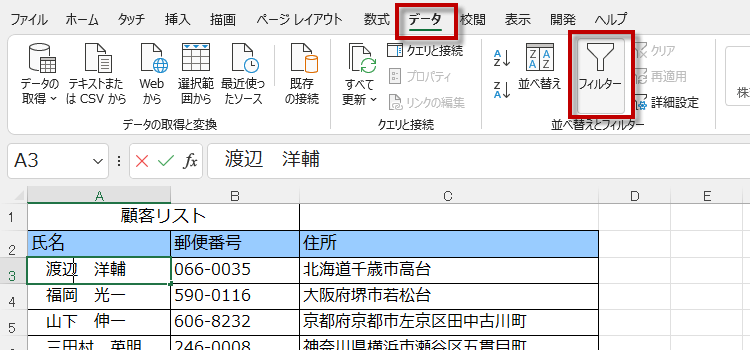
表の見出しに▼が付きます。
(3)ここでは住所で抽出したいので、「住所」の▼をクリックします。
すると、昇順で並べ替え、降順で並び替え、それからテキストフィルターなどがあります。 検索用の入力欄があります。まずこれを使いましょう。
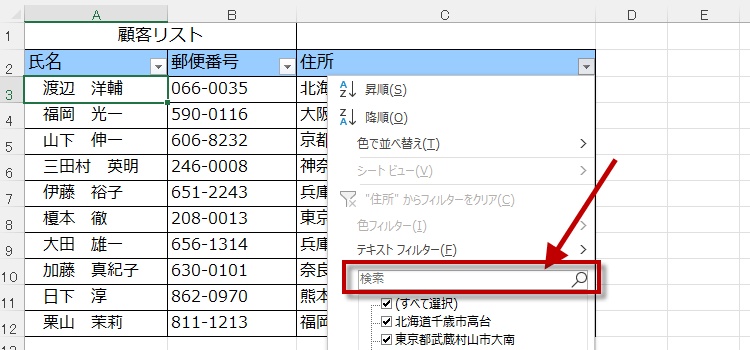
(3)ここでは住所で抽出したいので、「住所」の▼をクリックします。
すると、昇順で並べ替え、降順で並び替え、それからテキストフィルターなどがあります。 検索用の入力欄があります。まずこれを使いましょう。
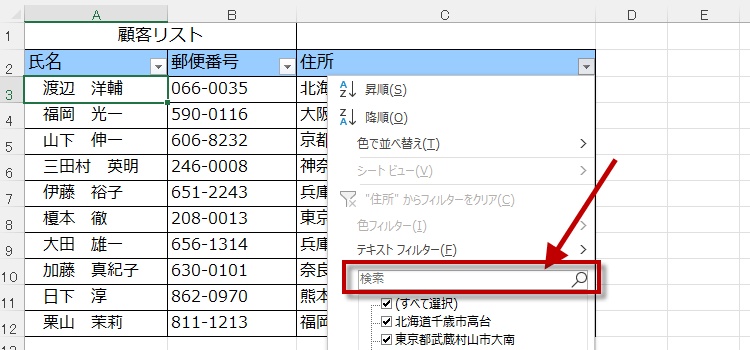
(4)検索条件を東京都と入力してOKをクリックします。
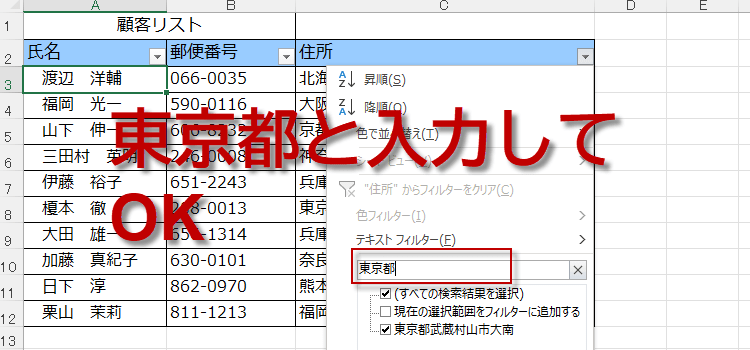
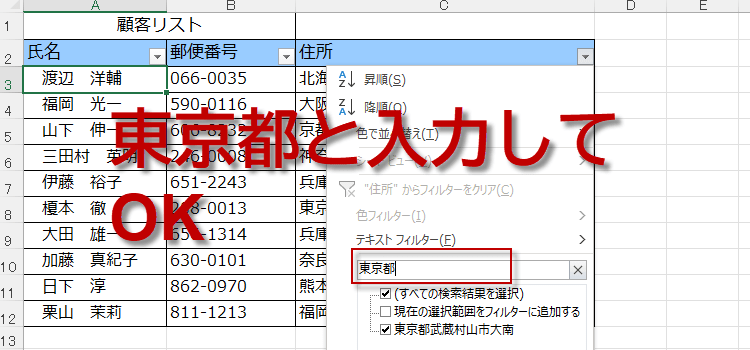
東京都在住のデータだけが表示されます。
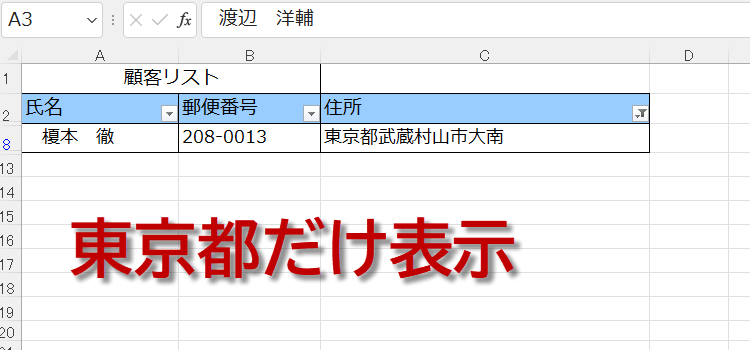
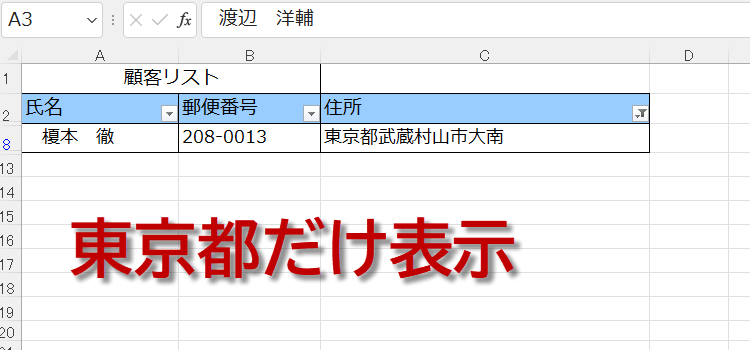
(5) 表を元の状態に戻すには、
フィルターグループにあるフィルターを再びクリックします。
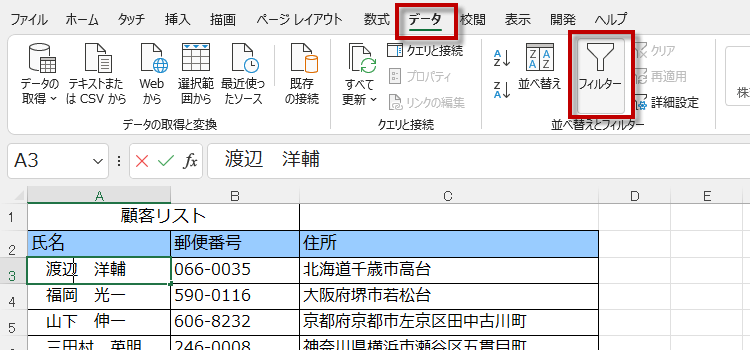
フィルターグループにあるフィルターを再びクリックします。
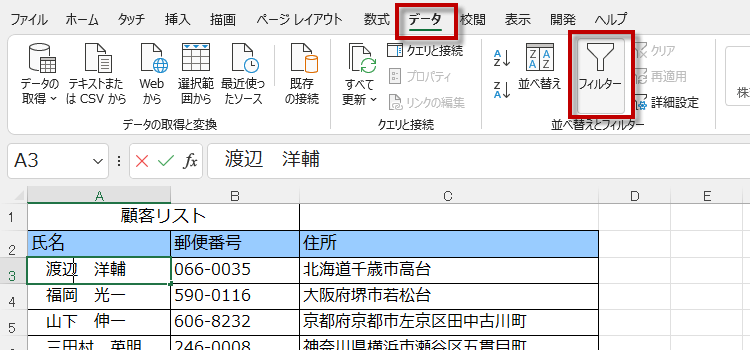
こんどはテキストフィルタを使って、ANDやOR条件を利用してみましょう。
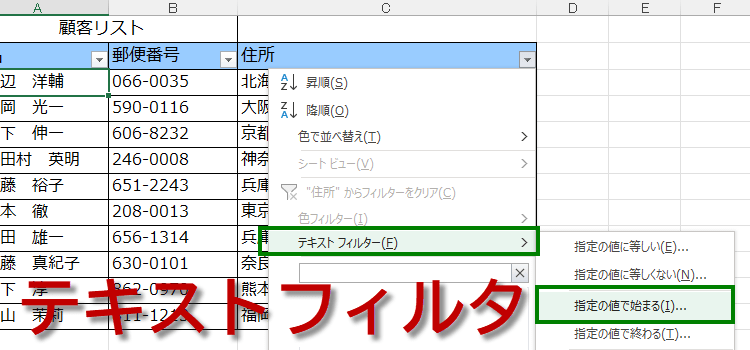
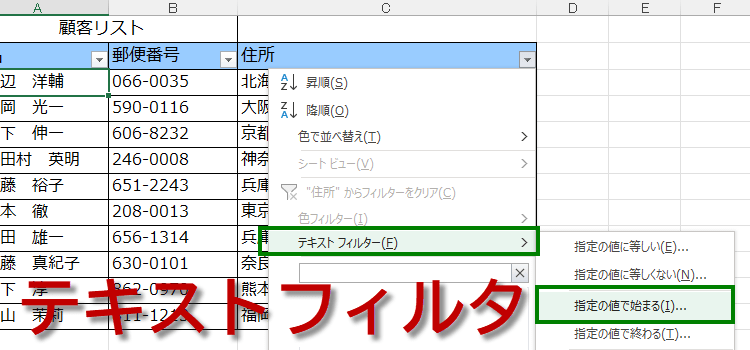
たくさんデータがあって絞り込みたい時など、北海道で AND 札幌でのように使うことができます。
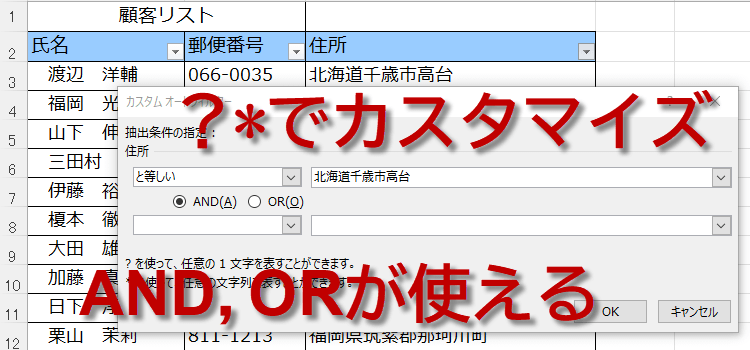
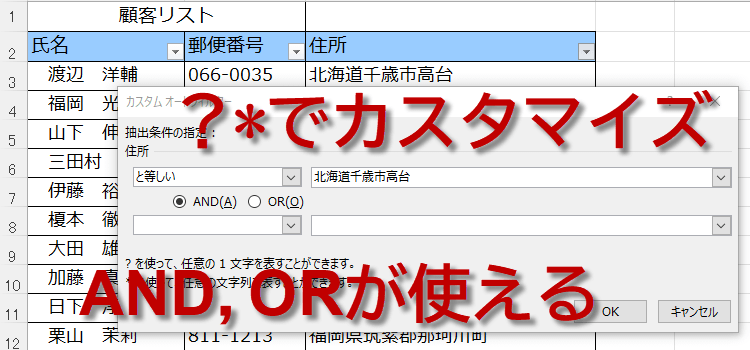
抽出できました。